Outlook über Exchange-Server synchronisieren
Ob gemeinsame Kalender und Adressbücher, neuer Laptop, neues Smartphone oder Home-Office. Die Gründe, die eine Outlook Synchronisation erforderlich machen sind verschieden. Das Synchronisieren von Outlook ermöglicht Ihnen einen direkten Zugriff auf Ihre Daten von jedem Gerät an jedem Standort. Die einfachste Methode ist die Synchronisation über einen Exchange-Server und dem damit verbundenen Exchange-Konto.
Es handelt sich hierbei um eine Software, die mehrere Benutzer über einen gemeinsamen Server die gleichen Daten verwalten lässt. Viele Unternehmen greifen daher auf solch einen Exchange-Server zurück. Die Aufgaben, E-Mails, Kontakte, Kalender und Notizen in Outlook werden dabei automatisch auf dem Exchange-Server gespeichert und synchronisiert.
Mit Lookeen problemlos Exchange-Server durchsuchen! Klicken Sie hier für mehr Informationen!Exchange-Konto bei Outlook einrichten
Um ein Exchange-Konto bei Outlook einzurichten, brauchen Sie Ihre Nutzerdaten. Diese erhalten Sie in der Regel von Ihrem Administrator. Die folgende Schritt-für-Schritt Anleitung zeigt Ihnen, wie Sie ganz einfach ein Exchange-Konto bei Outlook hinzufügen können.
Schritt 1: Benutzen Sie den PC, auf dem Sie Outlook synchronisieren möchten. Starten Sie Outlook.
Schritt 2: Klicken Sie bei älteren Outlook-Versionen bis 2010 auf Extras und dann auf Kontoeinstellungen. Ab Outlook 2013 klicken Sie auf Datei → Informationen → Kontoeinstellungen. In beiden Fällen öffnet sich ein Menü, indem Sie Ihre E-Mail-Konten angezeigt bekommen und verwalten können.
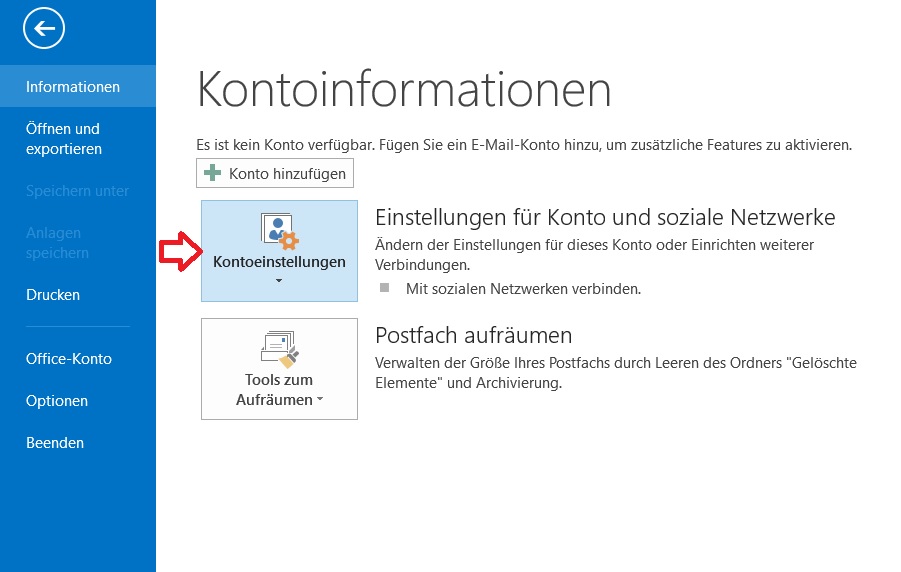
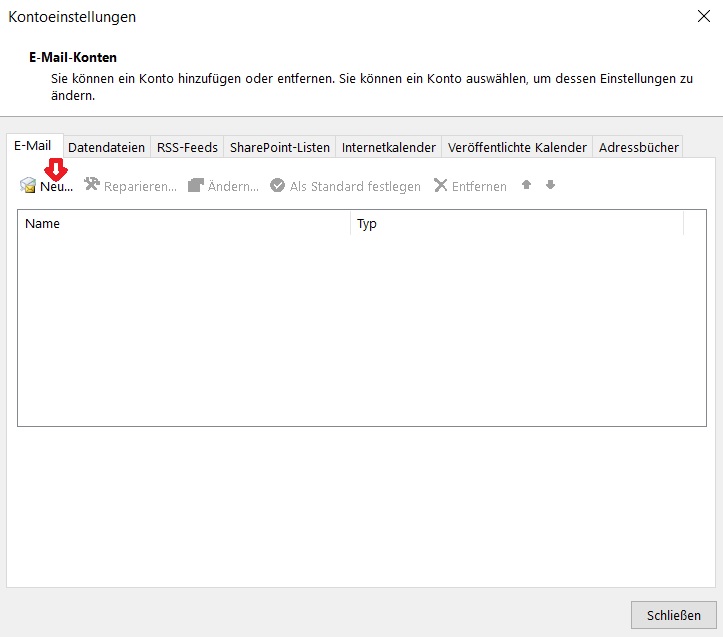
Schritt 3: Klicken Sie nun im Reiter E-Mail auf Neu. Geben Sie die Daten Ihres Exchange-Kontos ein. Dazu gehören Ihr Name, Kennwort und gegebenenfalls der Name Ihres Exchange-Servers.
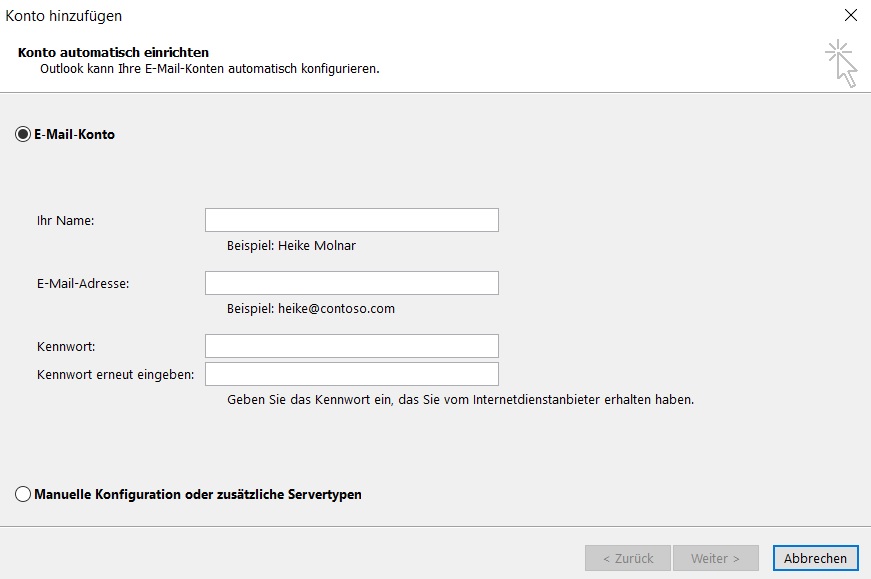
Outlook mit Smartphone synchronisieren
Sie möchten Outlook über einen Exchange-Server mit ihrem Smartphone synchronisieren? Dann müssen Sie zunächst die Outlook-App für Android oder iOS downloaden. Seit 2015/2016 ist mit der App das Synchronisieren von Outlook auf Smartphones und Tablets möglich.
Schritt 1: Klicken Sie in der Outlook-App auf Einstellungen“ → Konto hinzufügen und im Anschluss auf E-Mail Konto hinzufügen.
Schritt 2: Geben Sie nun die Daten Ihres Exchange-Kontos ein. Dazu gehören Ihr Name, Kennwort und gegebenenfalls der Name Ihres Exchange-Servers.
Lookeen durchsucht in Echtzeit Ihr Outlook! Klicken Sie hier für mehr Informationen zur Outlook-Suche!Outlook ohne Exchange-Konto synchronisieren
Sie besitzen kein Exchange-Konto? Dann sollten Sie darüber nachdenken, ein „Outlook.com“-Konto in Outlook einzurichten. Mit einem „Outlook.com“-Konto in Outlook werden Ihre E-Mails, Kontakte, Kalenderereignisse, Aufgaben und Notizen automatisch synchronisiert. „Outlook.com“ benutzt nämlich einen eigenen Exchange-Server. So sind Ihre Informationen in Outlook und auf dem Server, auf dem Ihr Postfach gehostet wird, immer auf dem neuesten Stand.
Eine andere Möglichkeit ist die Benutzung eines Synchronisations-Tools wie „Easy2Sync“ oder die Freeware „MyPhoneExplorer“. Während bei „MyPhoneExplorer“ die Synchronisation über Ihr Smartphone und kostenlos erfolgt, handelt es sich bei „Easy2Sync“ um ein kostenpflichtiges Tool, das Ihnen die Synchronisation zwischen verschiedenen PC’s ermöglicht.
Klicken Sie hier für mehr Informationen zu MyPhoneExplorer.
Klicken Sie hier für mehr Informationen zu Easy2Sync.
Ihr Outlook synchronisiert nicht? In diesem Blogartikel erfahren Sie was sie dagegen tun können.
Ich hoffe ich konnte Ihnen mit diesem Artikel dabei helfen, Ihr Outlook zu synchronisieren. Ihre weiteren Fragen und Anmerkungen beantworte ich Ihnen gerne in den Kommentaren. Bis Bald!



Schreibe einen Kommentar